win10网卡异常怎么修复 win10网卡驱动不正常怎么修复无法上网问题
更新时间:2024-06-28 11:46:29作者:yang
Win10系统是目前最流行的操作系统之一,但有时候用户在使用过程中可能会遇到网卡异常的问题,导致无法正常上网,这种情况通常是由于网卡驱动不正常所致。要解决这个问题,用户可以尝试更新网卡驱动程序,或者重新安装网卡驱动程序来修复无法上网的情况。在本文中我们将介绍如何修复Win10网卡异常的问题,帮助用户顺利解决无法上网的困扰。
操作方法:
1.点击设备管理器
点击电脑菜单栏,在列表中点击设备管理器选项
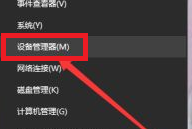
2.点击网络适配器
在管理器页面中,点击网络适配器选项
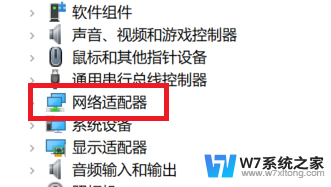
3.点击更新驱动程序
在页面中,选择无线网卡的驱动程序选项,在弹出列表中点击更新驱动程序
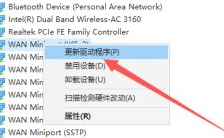
4.查找驱动程序软件
在窗口中点击浏览我的计算机以查找驱动程序软件选项,选择驱动程序点击进行更新
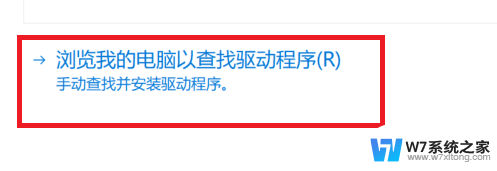
以上是如何修复win10网卡异常的全部内容,如果您遇到这种情况,可以按照我的方法解决,希望能对大家有所帮助。
win10网卡异常怎么修复 win10网卡驱动不正常怎么修复无法上网问题相关教程
-
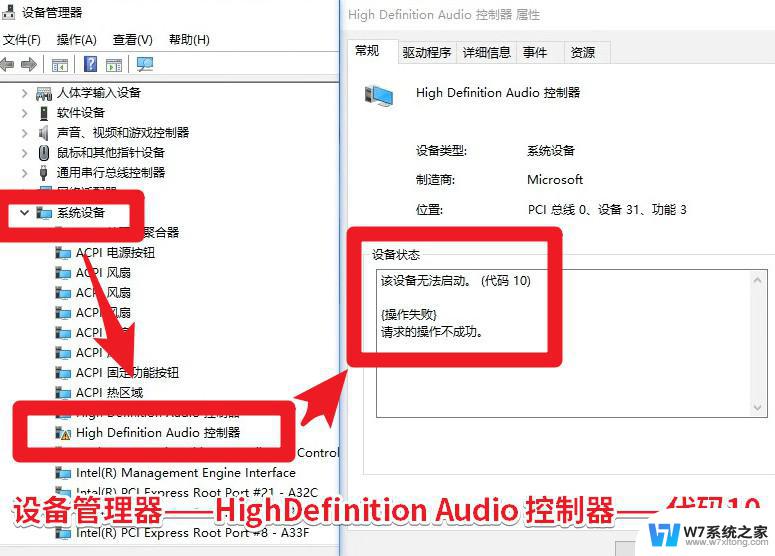 win10 说声卡好像有问题 怎么解决 电脑声卡驱动损坏修复方法
win10 说声卡好像有问题 怎么解决 电脑声卡驱动损坏修复方法2024-10-09
-
 win10出现自动修复 无法正常启动 win10无法启动怎么办
win10出现自动修复 无法正常启动 win10无法启动怎么办2024-07-29
-
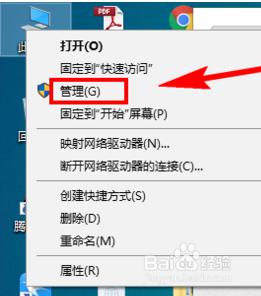 网卡驱动怎么删除 win10如何卸载无线网卡驱动
网卡驱动怎么删除 win10如何卸载无线网卡驱动2025-03-27
-
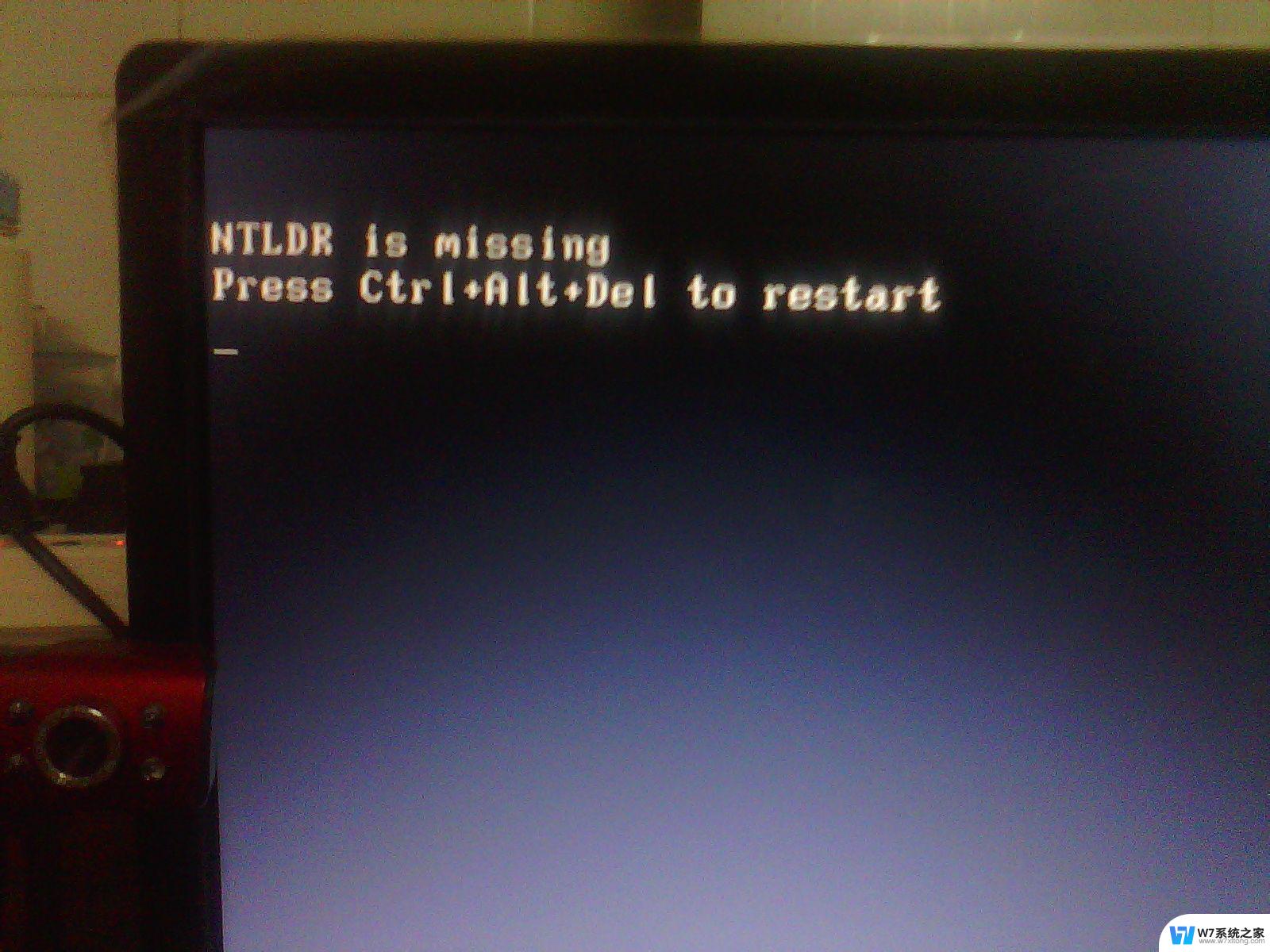 宏基 win10无法正常启动 宏基笔记本电脑开不了机怎么修复
宏基 win10无法正常启动 宏基笔记本电脑开不了机怎么修复2024-09-14
- win10无线网络适配器出现问题怎么办 WLAN适配器驱动程序丢失如何修复
- 明明网络状态很好,却在访问win10 Win10网络连接正常但无法浏览网页怎么解决
- win10已经连接网络但是不能用 win10连接正常但无法上网怎么解决
- win10网速正常打游戏有延迟 Win10玩游戏网速正常但延迟高
- 为什么win10任务栏卡死,桌面正常 Win10任务栏卡死桌面正常教程
- win10系统经常断网怎么办 win10无法连接网络怎么办
- w10系统玩地下城fps很低 地下城与勇士Win10系统卡顿怎么办
- win10怎么设置两个显示器 win10双显示器设置方法
- 戴尔win10系统怎么恢复 戴尔win10电脑出厂设置恢复指南
- 电脑不能切换窗口怎么办 win10按Alt Tab键无法切换窗口
- 新买电脑的激活win10密钥 如何找到本机Win10系统的激活码
- 电脑不识别sd卡怎么办 win10更新后sd卡无法识别怎么处理
win10系统教程推荐
- 1 新买电脑的激活win10密钥 如何找到本机Win10系统的激活码
- 2 win10蓝屏打不开 win10开机蓝屏无法进入系统怎么办
- 3 windows10怎么添加英文键盘 win10如何在任务栏添加英文键盘
- 4 win10修改msconfig无法开机 Win10修改msconfig后无法启动怎么办
- 5 程序字体大小怎么设置 Windows10如何调整桌面图标大小
- 6 电脑状态栏透明度怎么设置 win10系统任务栏透明度调整步骤
- 7 win10怎么进行系统还原 Win10系统怎么进行备份和还原
- 8 win10怎么查看密钥期限 Win10激活到期时间怎么查看
- 9 关机后停止usb供电 win10关机时USB供电设置方法
- 10 windows超级用户名 Win10怎样编辑超级管理员Administrator用户名